5 Beste methoden om DVD te kopiëren / converteren naar MKV

Wanneer u een favoriete dvd-film hebt, wilt u mogelijk een dvd-film kopiëren of converteren naar een video voor betere weergave op uw computer of andere apparaten. Hoe video van DVD te extraheren met de beste kwaliteit? Dvd converteren naar MKV zou altijd een mooie oplossing moeten zijn om de beste kwaliteit van de dvd-video's te behouden.
Waarom moet je dat doen? dvd-films converteren naar MKV om de beste kwaliteit te behouden? Wat zijn de beste dvd-rippers om de films eenvoudig uit de dvd te halen? Als u soortgelijke vragen heeft, kunt u nu meer informatie uit het artikel lezen.
- Deel 1. Waarom moet je dvd naar MKV converteren?
- Deel 2. Hoe u DVD naar MKV kopieert met de beste kwaliteit
- Deel 3. Hoe DVD naar MKV te scheuren met WinX DVD Ripper
- Deel 4. Hoe DVD naar MKV te scheuren door MakeMKV
- Deel 5. Hoe DVD naar MKV op Mac te converteren met Handrem
- Deel 6. Hoe kopieer je DVD naar MKV met FFMPEG
Deel 1. Waarom moet je dvd naar MKV converteren?
MKV vertegenwoordigt de stroom van Matroska-video, dat audio-, video-, foto- en ondertiteltracks in één bestand omvat. Wanneer u dvd converteert naar of kopieert naar MKV, kunt u de oorspronkelijke kwaliteit van de dvd-films behouden, evenals andere inhoud, zoals het hoofdstuk, audiostreams in verschillende talen, en de gratis code verstrekken aan gebruikers over de hele wereld.
Net als eerder vermeld, kan MKV MPEG4-, XviD MPEG-4- en H.264-codecvideo's produceren. Wanneer u dvd-films moet transcoderen naar MKV, kunt u de gewenste videocodec en audiocodec kiezen om de originele codec voor de dvd-films te blijven. Maar er is één belangrijke beperking om DVD naar MKV te converteren of kopiëren. Het kan uren duren voordat de MKV-video's van dvd van hoge kwaliteit zijn.

Deel 2. Hoe u DVD naar MKV kopieert met de beste kwaliteit
Wanneer u DVD naar MKV moet converteren met de beste videokwaliteit en inhoud, Tipard DVD Ripper is beschikbaar voor zowel Windows als Mac om DVD naar MKV en andere soorten indelingen te rippen. Het is een van de meest populaire dvd-ripsoftware om video- en audiobestanden te rippen en te converteren.
De dvd-naar-MKV-ripper wordt beter en nuttiger en de snelheid van het converteren van bestanden is 30 keer sneller dan andere, daarnaast ondersteunt het de technologie van multi-core CPU's. Bovendien kunt u met deze software ook zelf video's bewerken.
- 1. Converteer DVD naar MKV-formaten met verschillende video-codecs met de beste kwaliteit, inclusief de 4K MKV-video's.
- 2. Kopieer dvd's en beveiligde dvd-films naar MKV naar een computer op Windows 10 met een algoritme met meerdere core-CPU's.
- 3. Rip dvd-films naar iPhone, iPad, iPod, iTunes, Apple TV, Android, Samsung, HTC, PSP en meer.
- 4. Bewerk de video met bijsnijden / knippen / watermerk toevoegen / video-effecten aanpassen voordat je dvd naar MKV-video's converteert.
Plaats de schijf in het programma
Nadat u het programma heeft gedownload en geïnstalleerd, start u het en plaatst u de schijf die u naar uw computer wilt overbrengen. Klik vervolgens op "Load DVD Disc" in de vervolgkeuzelijst Load DVD, waarvoor u het bestand naar de software kunt laden en het kunt converteren naar het formaat dat u nodig hebt.

Kies audiotrack en ondertitel
Klik op de vervolgkeuzelijst en kies degene die u wilt toevoegen, dus eerst moet u controleren of u al dan niet audio hebt. Wanneer deze stappen zijn voltooid, moet u de ondertitel kiezen voor de video die u hebt geconverteerd door op het vervolgkeuzemenu te klikken en degene te kiezen die u nodig hebt.

Selecteer de uitvoer MKV-bestanden
Kies de uitvoerbestanden en klik vervolgens op "Aangepast profiel" en kies het MKV-formaat. Tegelijkertijd moet u uw favoriete videocodec, audiocodec, framesnelheid, resolutie en meer andere parameters in instellingen selecteren om dvd naar MKV te converteren met de beste kwaliteit.
Opmerking: U kunt de 4K MKV kiezen met MPEG4- of H.264-videocodec. Bovendien kunt u de verschillende MKV-formaten met 3D-effecten vinden, waarmee u probleemloos 3D DVD naar 3D MKV kunt converteren.

Bewerk dvd-video's
Deze stap is een alternatief voor jou. Als je je video's leuker en leuker wilt maken, kun je op "Bewerken" klikken om de video's te bewerken.
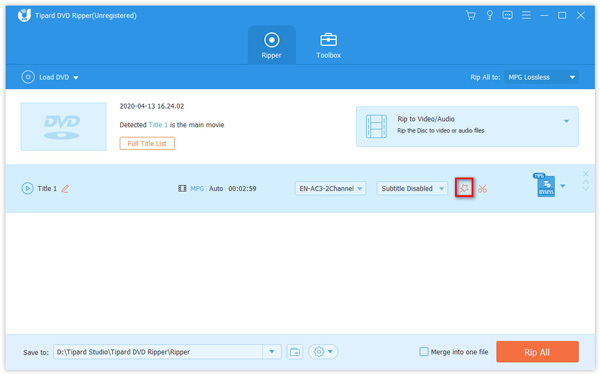
Er zijn 5-knoppen aan de bovenkant van de interface dan is dit mogelijk Draai de videorichting,, snijd het videoframe bij, pas het video-effect aan, voeg een watermerk toe en pas het volume aan enz. Je kunt je video's bewerken die je leuk vindt!
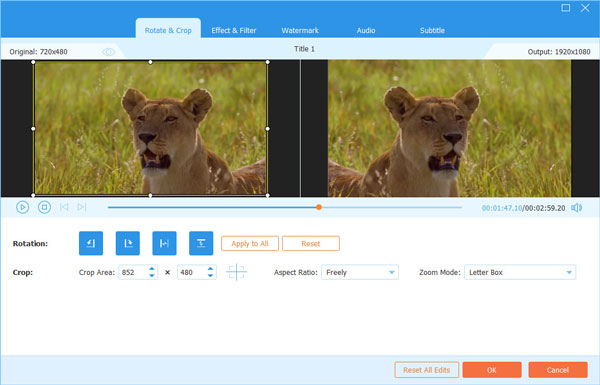
Rip DVD naar MKV
Door op "Alles rippen" te klikken, begint het dvd naar MKV te rippen en kunt u de voortgang van het converteren in de voortgangsbalk zien. Wanneer u een dvd met een hoge kwaliteit naar MKV moet converteren, duurt het hele proces enige tijd.

Deel 3. Hoe DVD naar MKV te scheuren met WinX DVD Ripper
WinX DVD Ripper kan muziek, foto's en video's rippen van dvd naar MKV of een ander type bestand zonder de beperking van DVD regiocodes. Ontdek de krachtige functies van het automatisch overbrengen van video's naar MKV, AVI of AVCHD. Het maakt ook een back-up van dvd's in 3 modi en verwijdert de DRM-beveiligingsmechanismen. Bovendien kunt u ook de optimale presets ontdekken voor veel apparaten, zoals iPhone, Samsung, Chromecast en meer. Maar als u om een dvd-authoringfunctie vraagt, kan dit u niet helpen. U kunt zich wenden tot andere methoden, zoals DVD-flick downloaden.
Stap 1: laad DVD in het programma
Zodra u het programma hebt gedownload en geïnstalleerd, klikt u op het pictogram "DVD" en vervolgens kunt u beginnen met het laden van het dvd-bestand om deze start te krijgen.
Stap 2: Kies MKV als uitvoer
Wanneer het laden van het dvd-bestand is voltooid, wordt u gevraagd om het geschikte uitvoerbestand te kiezen dat u wilt met het volgende pad "Uitvoerprofiel"> "dvd-reservekopie"> "Back-up van volledige titel naar mkv". Klik vervolgens op de knop "Gereed" om te beginnen met het rippen van DVD naar MKV.
Stap 3: kopieer DVD naar MKV-indeling
Klik op het pictogram "RUN" en u kunt ook de volledige voortgang van het voortgangsvenster bekijken. Het duurt een tijdje voor het gehele ripproces van dvd naar MKV-bestanden.
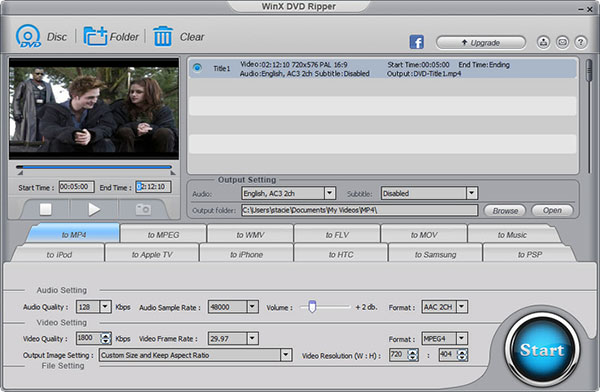
Tips: wanneer het bestand klaar is met converteren en u nog een beetje moet veranderen, kunt u bijvoorbeeld de richting, audio of achtergrondmuziek wijzigen die u kunt vinden in "Meer bewerkingen".
Deel 4: Hoe DVD naar MKV te scheuren door MakeMKV
Net zoals de naam van de MakeMKV, die speciaal is ontworpen om DVD naar MKV te rippen. Je kunt het alleen op je computers gebruiken tijdens beta-downloads. En u kunt het gebruiken zonder registratie voor 30-dagen, daarna moet u een account toevoegen. De ripper DVD naar MKV helpt u bij het converteren van dvd naar MKV. De voordelen hiervan zijn dat je de hoofdstukinformatie kunt opslaan, alle meta-informatie kunt bewaren en het ook mogelijk maakt om het te gebruiken zonder te downloaden.
Stap 1: laad DVD in het programma
Nadat u MakeMKV hebt uitgevoerd, moet u de dvd op uw computer plaatsen en vervolgens beginnen met het laden door op "Load Disc" te klikken. Kies het bestand dat u wilt converteren en druk op de groene pijl.
Stap 2: kies het uitvoerbestand
Wanneer het laden is voltooid, moet u het uitvoerbestand kiezen voor de video waarnaar u wilt converteren. Of u kunt het type video invoeren in het snelzoekvak en het vindt het onmiddellijk voor u.
Stap 3: begin met het rippen van dvd naar MKV
Begin met het converteren van het dvd-bestand naar MKV door op de balk "Start" te klikken. Deze balk zal niet te veel tijd spenderen en u kunt de snelheid van het converteren in de volledige voortgangsbalk kennen.
Stap 4: kies de doelmap
Wanneer het klaar is met converteren, wordt u gevraagd om de bestemmingsmap voor de geconverteerde video te kiezen. Nu kunt u nu genieten van de geconverteerde MKV-video op uw computer.
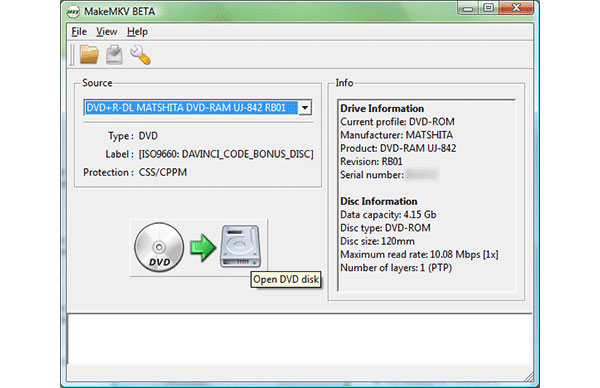
Deel 5. Hoe DVD naar MKV op Mac te converteren met Handrem
Wanneer u kopieer DVD gratis naar MKV, Handrem zou een mooie oplossing moeten zijn. Het libdvdcss bibliotheekbestand van Handbrake, waarmee de app de kopieerbeveiliging op dvd kan omzeilen, moet je Homebrew installeren om een beschermde dvd naar MKV te rippen. Het zou een beetje moeilijk moeten zijn voor de newbie om de bibliotheek te installeren met een opdrachtregel.
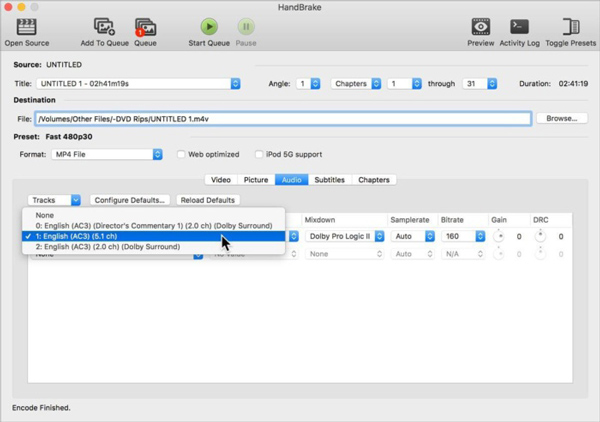
Stap 1: voer de opdrachtregel in Terminal in
Om de Homebrew te downloaden, kun je Terminal openen en de volgende link in de app plakken. Zorg ervoor dat het volledige commando op één regel staat.
/ usr / bin / ruby -e "$ (curl -fsSL https://raw.githubusercontent.com/Homebrew/install/master/install)"
Stap 2: installeer libdvdcss op uw Mac
Wanneer u Homebrew op uw Mac installeert, kunt u de volgende opdrachtregel in Terminal plakken en op Return drukken om het libdvdcss-bestand te installeren.
brouw installatie libdvdcss
Stap 3: plaats de dvd in de handrem
Zodra u een dvd in uw optische station plaatst, kunt u Handrem starten en de dvd selecteren. Er kunnen extra of bonusvideo's zijn, je kunt degene kiezen met de grootste grootte om de belangrijkste dvd-film naar MKV te converteren, of deze telkens omzetten.
Stap 4: kies de kwaliteit van het MKV-bestand
U kunt de voorinstelling Snel kiezen om dvd-films met hoge snelheid in MKV om te zetten, of u kunt de voorinstelling Super HQ kiezen kopieer DVD naar MKV met een hoge kwaliteit. Uiteraard kunt u de verschillende parameters ook handmatig aanpassen om het gewenste resultaat te verkrijgen.
Stap 5: dvd converteren naar MKV met handrem
Naast de videobestanden kunt u ook de ondertitels en andere informatie kiezen wanneer u dvd naar MKV converteert. Klik daarna op de knop "Converteren" om de geselecteerde dvd te rippen, zelfs voor de met DRM beveiligde bestanden.
Deel 6: Hoe kopieer je DVD naar MKV met FFMPEG
Wat betreft technici die op codec lijken, kunt u dvd naar MKV converteren met FFMPEG. Voer gewoon een paar opdrachtregels in om de dvd-films te transcoderen naar MKV of andere video-indelingen. Bovendien kunt u gemakkelijk video- of audiobestanden aaneenschakelen. Dit zijn de stappen die u moet volgen.
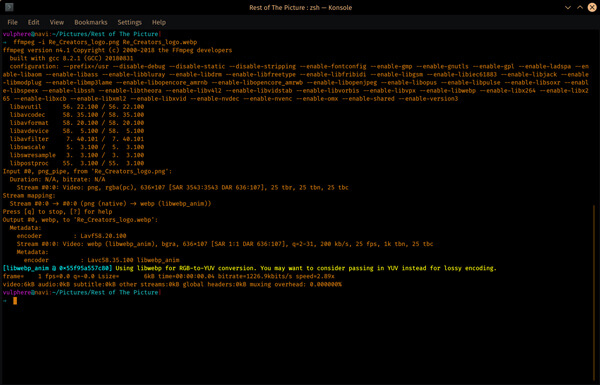
Stap 1: zoek de VOB-bestanden voor de hoofdfilm
Zodra je de FFMPEG op je Windows of Mac hebt geïnstalleerd, zou je de VOB-bestanden op de gemonteerde video in VIDEO_TS moeten vinden die de hoofdfilms van de dvd bevat. Meestal kunt u de hoofdfilm identificeren met de grootte van het VOB-bestand.
Stap 2: VOB naar MKV samenvoegen
$ ffmpeg -i concat: VTS_02_1.VOB \ | VTS_02_2.VOB \ | VTS_02_3.VOB \ | VTS_02_4.VOB \ | VTS_02_5.VOB -map 0: v: 0 -map 0: a: 0 -codec: a libvo_aacenc -ab 128 -codec: v libx264 -vpre libx264-ipod640 movie.mkv
Stap 3: Bereken de videogrootte
Wanneer u de video op uw computer moet opslaan, moet u van tevoren de videogrootte berekenen. De parameter -vcodec is nodig omdat ffmpeg deora zelf niet ondersteunt. -acodec is noodzakelijk anders gebruikt ffmpeg standaard flac.
Samengevat
Naast de bovenstaande methoden om DVD naar MKV te converteren, kun je ook tientallen andere oplossingen vinden. Wanneer u Handbrake of MakeMKV gebruikt, kunt u alleen MKV-bestanden krijgen, wat niet compatibel is met sommige standaardvideospelers, zelfs niet over iPhone of andere apparaten. Als u de MKV-bestanden converteert naar MP4 of andere indelingen, moet er verder gegevensverlies optreden voor de originele bestanden op de dvd.
Als je DVD maar eens of gedurende een korte periode naar MKV moet rippen, zou MakeMKV een mooie oplossing moeten zijn. Wat betreft de onbeveiligde dvd, kunt u ook kiezen voor MacX DVD Ripper. Wanneer u op zoek bent naar de professionele oplossing voor het rippen van DVD naar MKV met een hoge kwaliteit, moet u kiezen Tipard DVD Ripper als uw eerste keuze. Als u een andere vraag hebt over hoe u een dvd kunt verbergen of kopiëren naar MKV, kunt u meer gedetailleerde informatie in de opmerkingen delen.







